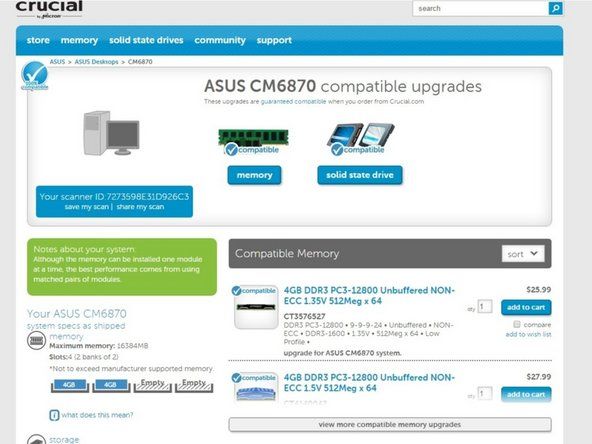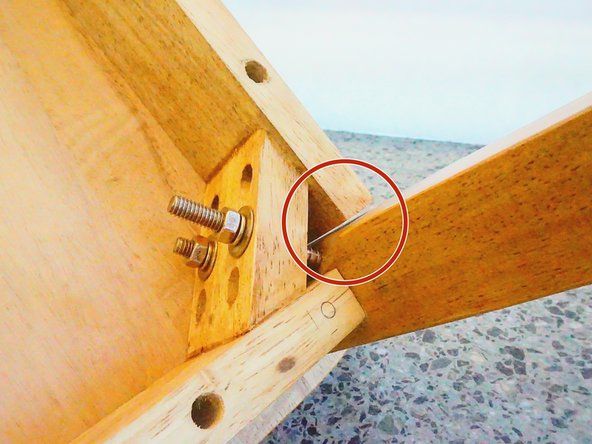HP sülearvuti

Rep: 25
Postitatud: 22.09.2016
alati, kui proovisin kasutada oma sülearvutit hp 15 p 202tx, käivitus sülearvuti ja aknad sisse
kuid mõne aja pärast kuvatakse see sinise ekraaniga, millel on näoga viga Say
'WHEA PARANDAMATA VIGA'
Olen muutnud Rami, HDD-d ja teinud taastamise, kuid see ei töötanud
Palun aidake
Kas ma saan Xbox One'il kasutada Xbox 360 kontrollerit
Kas proovisite puhast installimist taastamist tagasi panemata?
jah, proovisin akna puhast installimist, kuid mõnikord ilmub sinine ekraan
akna installimise ajal
ma tean Windowsi installimisel sinist ekraani selle tõenäoliselt seetõttu, et optilise draivi või kõvaketta kiirus soovitaksin teil Windowsi USB-le panna, soovitatavalt USB 3.0, kuid 2.0 töötab see link võimaldab teil installida Windows 10 ametlik https: //www.microsoft.com/en-us/software ... kuid on mõningaid probleeme u vajate head internetti, vajate teist arvutit, võib-olla teie sõpra või midagi muud, kui faili alla laadite, öeldakse, et täiendage seda arvutit või looge installimiskandja teisele seadmele, mille olete läinud installimiseks valite USB, siis teeb see kõik teie jaoks sülearvuti ühendamiseks ja installimise käivitamiseks
Olen seda juba proovinud, kuid isegi puhta installi aknal on sama probleem
6 vastust
| | Rep: 1,4k |
Minge oma BIOS-i ja muutke tehaseseadetele. Kui saate sülearvuti tööle panna, soovitan võimalusel hankida uusimad videokaardi draiverid. (Mõnda sülearvuti videokaarti ei uuendata.) Kui teil on veel Windowsi värskendusi, peaksite need kõik hankima, kuni neid pole enam saadaval. Samuti, kui te ei saa sülearvutit üles tõsta, kontrollige, kas HDD-l on vigu, ja kontrollige kõiki oma mälukaarte, et näha, kas need on kitsas.
Peate hankima oma süsteemi jaoks värskendatud videodraiveri, mida otsing ütleb
NVIDIA GeForce 830M (pühendatud 2 GB DDR3)
Bsod ilmub kolm korda, kui draivereid pärast installimist installisin
See näitab jälle
macbook pro 13-tolline ekraani asendamine
Proovige Live CD-d nagu Ubuntu LIVE CD ja käivitage oma arvuti sellega. Vaadake, kas see töötab. Kui see nii on, on teie riistvara hea, kui see pole nii, võib arvutis olla midagi valesti.
 | Rep: 49 |
kui ütlesite, et installisite teise HDD, oli see UUS? Hankige odav uus.
Installige draivi põhisüsteem ja vaadake, kuidas see läheb.
jah, ma installisin uue HDD, kuid see ei töötanud
| | Rep: 1,4k |
Vea “whea_uncorrectable_error” parandamine Windows 8.1, Windows 10 puhul
Kiire lahendus „whea_uncorrectable_error” parandamiseks Windows 10-s
1. samm: laadige alla arvuti skannimise ja parandamise tööriist
kas sügavkülm võib töötada ja mitte külmik
2. samm: klõpsake nuppu „Start Scan”, et leida Windowsi probleemid, mis võivad Windows 10-s põhjustada „whea_uncorrectable_error”
3. samm: kõigi probleemide lahendamiseks klõpsake nuppu „Alusta remonti”.
1. lahendus - keelake BIOS-is Overclock
Whea_uncorrectable_error'i kõige tavalisem parandus on overlocki keelamine teie BIOS-ist. Selleks toimige järgmiselt.
Avage menüü Start ja minge menüüsse Seaded
Minge jaotisse Uuendus ja turvalisus ning seejärel vahekaardile Taaste
Klõpsake Advanced Startup ja teie arvuti taaskäivitub
Täpsema käivitamise korral minge jaotisse Tõrkeotsing, seejärel Täpsemad suvandid ja seejärel UEFI püsivara seaded
Klõpsake nuppu Taaskäivita
Pärast arvuti taaskäivitamist peaks see BIOS-i automaatselt avama, nii et minge vahekaardile Täpsemalt
Kui jõudluseni ja otsige Overclocking
Veenduge, et kiirendamine on keelatud
Salvestage muudatused BIOS-i (vajutades klaviatuuril F10) ja käivitage arvuti tavapäraselt
Pärast ülekiirendamise keelamist ei peaks te selle probleemiga enam silmitsi seisma, kuid kui see on endiselt olemas, vaadake ühte järgmistest lahendustest.
Lahendus 2. Käivitage Windows turvarežiimis ja kontrollige draivereid
Taaskäivitage või sulgege Windows 8.1, Windows 10 arvuti
Kui arvuti käivitub, vajutage klaviatuuril nuppu „F8” või mõni muu kombinatsioon oleks „Shift + F8”.
mis suurusega kruvikeeraja MacBook Pro jaoks
| | Rep: 1 |
mida see tähendab, taaskäivitub see pidevalt
 | vilkuv punane tuli | Rep: 1 |
Akna 10 kasutajad seisavad silmitsi surmavigade sinise ekraaniga. Ma puutusin selle probleemiga varem kokku ja proovisin nagu 5 erinevat meetodit. Selle vea võib põhjustada mitu põhjust. Ma ei saa iga sammu üksikasjalikult selgitada, kuid arvan, et kõik, kes selle probleemiga silmitsi seisavad, saaksid sellest aru või võite seda artiklit lugeda: Parandage WHEA_UNCORRECTABLE_ERROR (Põhjalikult selgitatud)
Üks järgmistest sammudest lahendab probleemi:
1. Keela BIOS-is Overclock
2. Parandage rikutud või ühildumatud seadme draiverid
3. Desinstallige kõik hiljuti lisatud rakendused
4. Parandage rikutud Windowsi süsteemifailid
5. Mälu (RAM) vigade parandamiseks kasutage mäludiagnostikat
6. Skannige ja kontrollige, kas kõvakettal pole vigu
7. Parandage rikutud registrifailid
8. Windowsi taastamine varasemasse ajahetke
 | Rep: 1 |
Minge oma BIOS-i ja muutke tehaseseadetele. Kui saate sülearvuti tööle panna, soovitan võimaluse korral hankida uusimad videokaardi draiverid. Kui see ei toimi, võite proovida leia siit mõni muu lahendus .
Päikseline